管理主机组(新版)
主机组是为了便于分类管理、提升配置多个主机数据采集的效率,对主机进行虚拟分组的单位。您可以将多个主机加入到同一个主机组,并将该主机组关联至对应的接入规则配置中。配置接入规则时以主机组为单位下发采集配置,方便对多台主机数据进行采集。当用户扩容主机时,只需在主机组中添加主机,该主机会自动继承主机组关联的接入规则,无需为每台主机重复配置。
AOM支持创建IP类型与自定义标识类型主机组。
- 主机组类型为IP:创建主机组时,直接勾选同类型主机加入该主机组即可,操作简单。
- 主机组类型为自定义标识:创建主机组时,需要在主机组和主机上分别创建标识,若标识存在交集,则会自动将该主机加入主机组内,操作方法复杂。
约束与限制
如需使用管理主机组(新版)功能,需要在接入中心切换为新版页面。如需返回旧版主机组管理页面,可在左侧导航栏选择“接入中心 > 接入中心 ”,单击右上角“返回旧版”按钮。
创建主机组(IP地址)
- 登录AOM 2.0控制台。
- 在左侧导航栏选择“设置 > 全局设置”。
- 在全局设置页面选择“采集设置 > 主机组管理”,单击左上角“新建主机组”。
- 在弹出的新建主机组页面,配置主机组相关参数信息。
表1 主机组参数说明 参数
说明
示例
主机组名称
主机组的名称。只支持输入英文、数字、中文、中划线、下划线及小数点,且不能以小数点、下划线开头或以小数点结尾,最多可输入64个字符。
IPHostGroup1
主机组类型
主机组的类型,支持IP类型与自定义标识类型。此处选择“IP”。
IP
主机类型
主机的类型,默认选择“Linux主机”。
Linux主机
备注
主机组备注信息,最多可输入1024个字符。
-
图1 创建IP地址主机组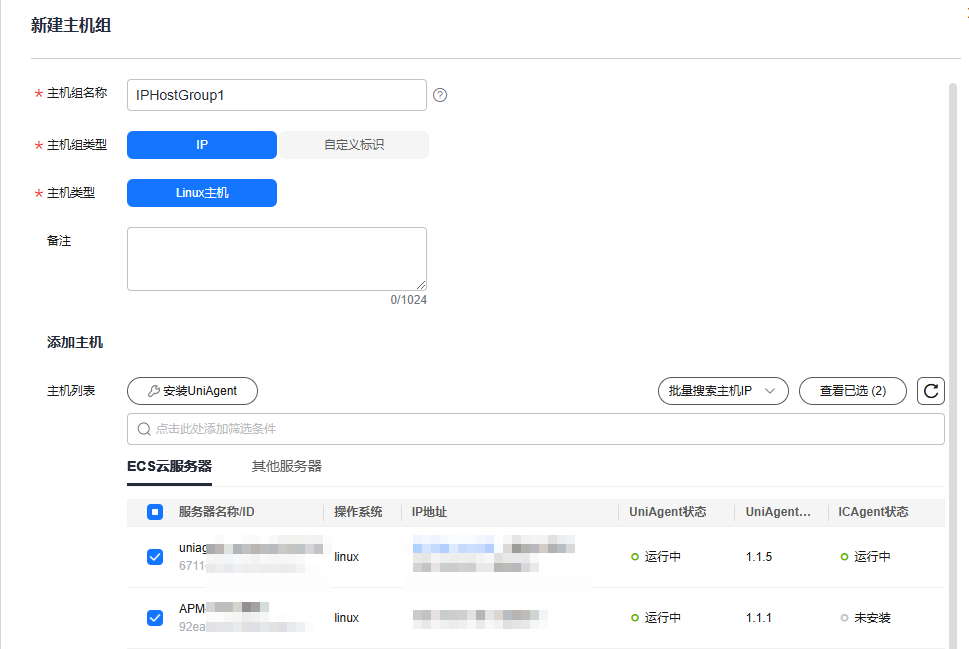
- 在列表中选择需要加入该主机组的主机,单击“确定”,完成主机组的创建。
- 可以通过服务器名称、服务器ID或私有IP对列表进行过滤,也可以单击
 ,并在弹出的搜索框中输入多个主机IP,进行批量搜索。
,并在弹出的搜索框中输入多个主机IP,进行批量搜索。 - 当列表中没有所需主机时,单击“安装Uniagent”,在弹出的页面安装指引完成Uniagent安装,具体操作可参见安装UniAgent。
- 当所选主机未安装UniAgent,但是安装了低版本的ICAgent时,界面弹出升级提示框,为了后续能自动安装UniAgent,您需要单击“升级”,先升级ICAgent到新版本。
- 当所选主机未同时安装UniAgent和ICAgent时(即UniAgent或ICAgent之一处于“未安装”状态)时,单击“确定”,界面弹出提示框,提示缺少UniAgent或ICAgent,以及未安装UniAgent或ICAgent的主机台数:
- 当选择ECS类型的主机时,单击弹出框中的“确定”,系统将下发自动安装任务,进行UniAgent或ICAgent安装,否则无法将主机加入主机组。(当前仅Linux操作系统的云服务器支持自动安装UniAgent或ICAgent。)
- 当选择其他服务器类型的主机时,需要先手动安装UniAgent和ICAgent,否则无法将主机加入主机组,具体操作可参见安装UniAgent
- 单击主机列表右上角的
 按钮,可手动刷新主机列表信息。
按钮,可手动刷新主机列表信息。
- 可以通过服务器名称、服务器ID或私有IP对列表进行过滤,也可以单击
创建主机组(自定义标识)
- 登录AOM 2.0控制台。
- 在左侧导航栏选择“设置 > 全局设置”,在全局设置页面选择“采集设置 > 主机组管理”,单击左上角“新建主机组”。
- 在弹出的新建主机组页面,配置主机组相关参数信息。
表2 主机组参数说明 参数
说明
示例
主机组名称
主机组的名称。只支持输入英文、数字、中文、中划线、下划线及小数点,且不能以小数点、下划线开头或以小数点结尾,最多可输入64个字符。
HostGroup
主机组类型
主机组的类型,支持IP类型与自定义标识类型。此处选择“自定义标识”。
自定义标识
主机类型
主机的类型,默认选择“Linux主机”。
Linux主机
备注
主机组备注信息,最多可输入1024个字符。
-
自定义标识
单击“添加标识”,添加自定义标识。长度范围为1到128个字符,支持大小写字母、数字、下划线、中划线。最多可添加10个自定义标识。
aom
图2 创建自定义标识主机组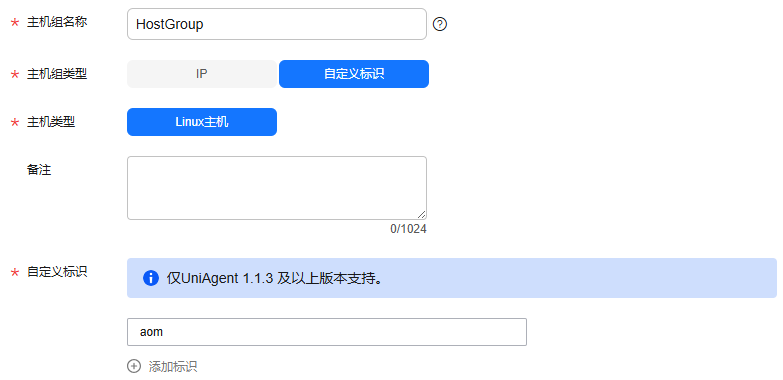
- 单击“确定”,主机组自定义标识创建完成后,请参考5将主机加入自定义标识主机组中。
- 登录主机服务器,以root权限执行以下操作创建custom_tag文件,用来保存主机标签。
- 执行“cd /opt/cloud”命令:
- 如果有/opt/cloud目录,则在cloud目录下,执行“mkdir lts”创建lts目录。
- 如果提示没有/opt/cloud目录,则执行“mkdir /opt/cloud/”命令创建/opt/cloud目录,进入/opt/cloud目录,再执行“mkdir lts”创建lts目录。
- 继续执行“chmod 750 lts”命令,修改lts目录权限。
- 在lts目录下执行“touch custom_tag”命令,创建custom_tag文件。
- 继续执行“chmod 640 custom_tag;vi custom_tag”命令,修改custom_tag文件权限,并打开该文件。
- 按i进入insert模式,键入自定义标识后,按ESC键,“:wq!”保存退出即可。
- 支持以下两种方式将主机加入到自定义标识主机组中:
表3 添加方式 类型
方式1(推荐使用)
方式2
Linux主机
- 创建主机组时先配置自定义标识。
- 将该自定义标识添加到主机里/opt/cloud/lts目录下的custom_tag文件中,即可将主机加入到该主机组下。
例如:创建主机组时配置的自定义标识为test,则在custom_tag文件中填写test,即可将主机加入到该主机组下。
当创建主机组时配置了多个自定义标识,在主机里/opt/cloud/lts目录下的custom_tag文件中任意填写一个自定义标识,就可以将主机加入到该主机组下。
- 执行“cd /opt/cloud”命令:
其他相关操作
对于已创建的主机组可以对其进行修改,也可以对主机组进行添加主机、移除主机或者关联接入配置等操作,具体操作如下:
|
操作 |
具体步骤 |
|---|---|
|
修改主机组 |
|
|
添加主机 |
自定义标识主机组下的主机不支持该操作。如需为自定义标识主机组添加主机,可参考为自定义标识主机组添加主机。 |
|
移除主机 |
自定义标识主机组下的主机不支持该操作。 |
|
批量移除主机 |
自定义标识主机组下的主机不支持该操作。 |
|
查看相关日志接入规则 |
为主机组配置日志接入规则,详情请参见接入管理。 |
|
查看相关指标接入规则 |
|
|
新增关联配置 |
|
|
解除关联 |
|
|
批量解除关联 |
|
|
复制主机组信息 |
鼠标悬浮在主机组名称上,支持复制主机组ID。 |
|
删除主机组 |
|
|
批量删除主机组 |
|
|
标签管理 |
按照业务需求对不同的主机组添加对应的标签。
标签管理需注意以下事项:
|


















